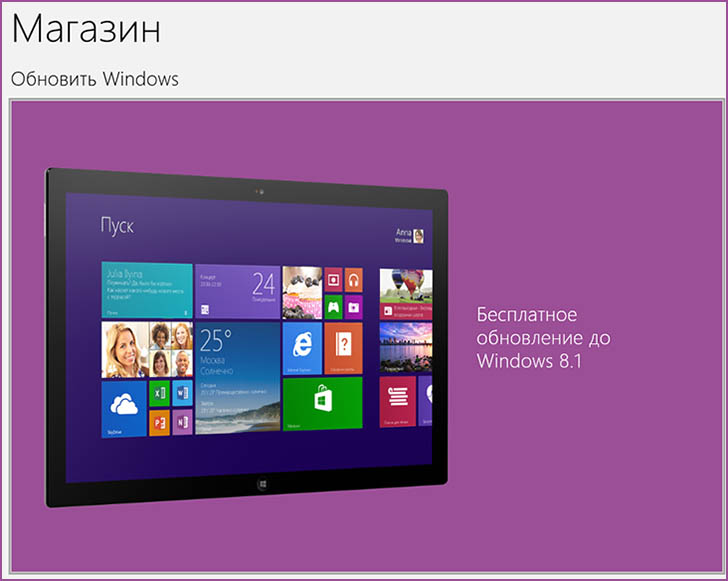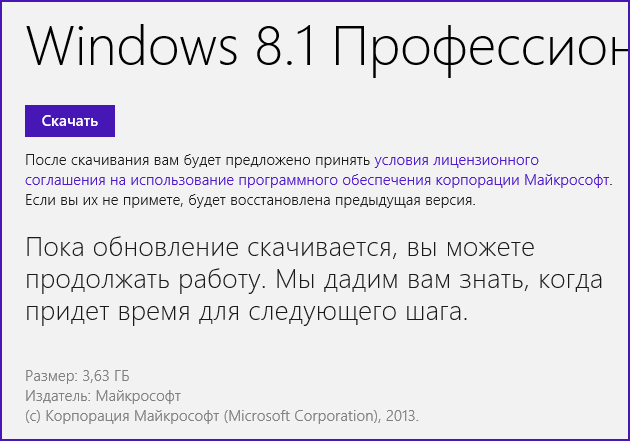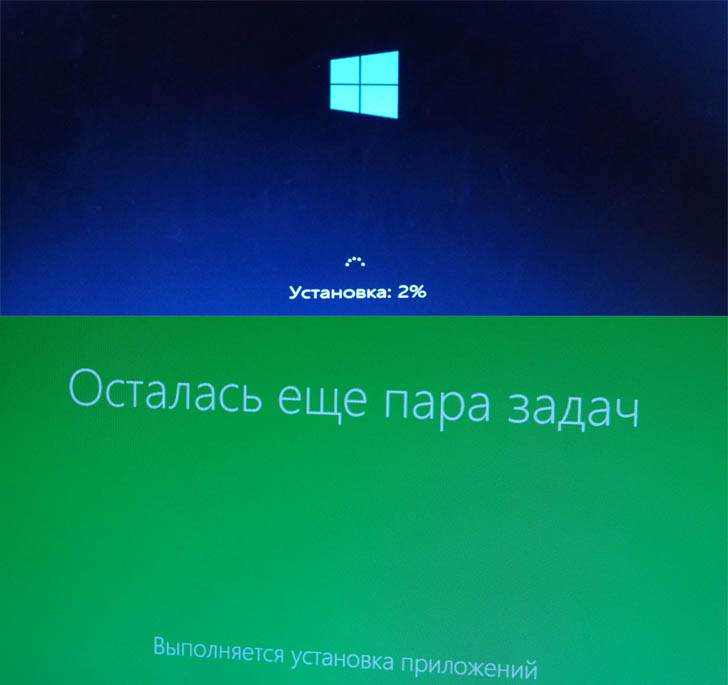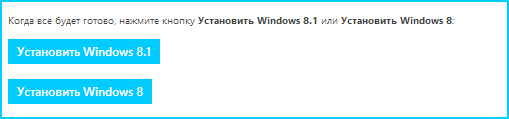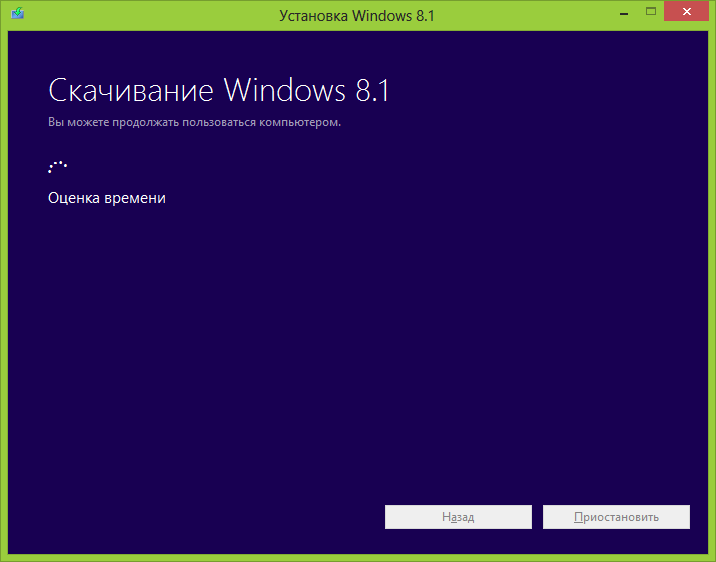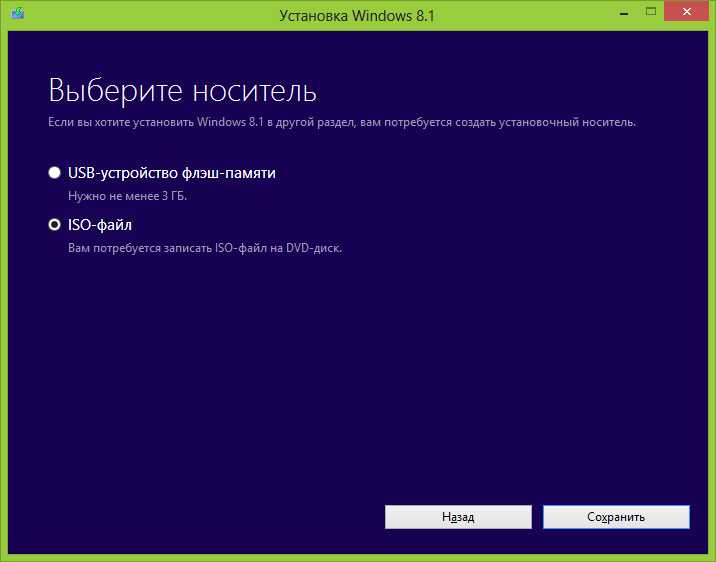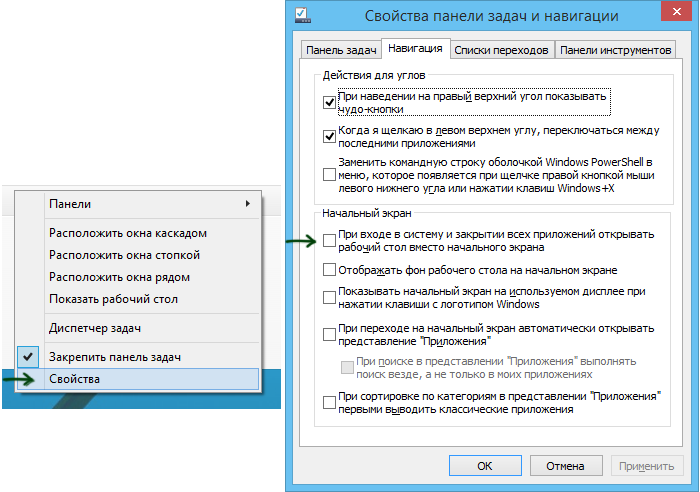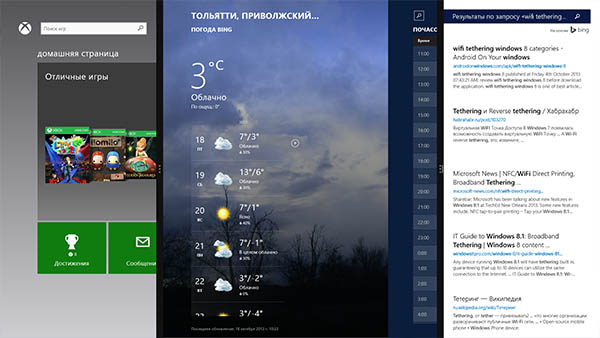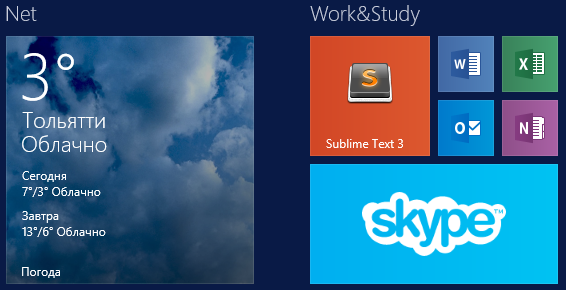Американские врачи зафиксировали ещё несколько психические заболевания, которые появились недавно у людей, как считается, благодаря распространению Интернета и излишней привязанности к мобильным устройствам. Специалисты описали восемь наиболее распространённых психических недугов, которые часто развиваются у людей, активно использующих сети.
Уже доказано, что чрезмерное увлечение Интернетом серьёзно вредит способности концентрироваться на одном тексте более тридцати секунд. Людям становится всё сложнее читать длинные статьи со сложными предложениями и сконцентрироваться на содержании. И медики уверяют, что это далеко не последние последствия, которыми наградили нас современные технологии. И некоторые из них уже официально признаны заболеванием.
Номофобия, или страх остаться без мобильного телефона
Он развивается у людей, зависимых от мобильной связи. Заболеванию подвержены пользователи, которые старательно следят за развитием индустрии, и уделяют своему мобильному телефону более двух часов в день. И при отсутствии доступа к мобильному телефону, пациенты испытывают беспокойство. В клиническом случае заболевания человек без телефона впадает в настоящию панику.
В общей сложности, в США номофобией страдают практически 99% активных пользователей смартфонов. Для профилактики заболевания психиатры рекомендуют сократить использование смартфона до необходимого минимума – звонков близким. Почта и чтение новостей под определение «необходимого минимума» не подпадают.
Синдром фантомного звонка
Фанаты телефонов, также, часто подвержены синдрому фантомного звонка – у человека появляются слуховые и моторные галлюцинации, ему кажется, что телефон в кармане звонит или вибрирует, хотя ничего не самом деле не происходит.
Заболевание развивается на фоне стресса, и тоже очень широко распространено. Согласно исследованиям доктора Ларри Росена (Larry Rosen), который целенаправленно занимается изучением влияния мобильных технологий на психику человека, 70% людей, который называют себя закоренелыми фанатами современных технологий минимум раз в час испытывают ощущение того, что в их кармане вибрирует телефон – даже, если телефон предварительно выкладывают на стол.
Лечится синдром примерное как и стресс – при помощи индивидуального курса антидепрессантов, отпуска и отказа от высокотехнологических устройств на продолжительный срок.
Киберболезнь, или «цифрововая морская болезнь»
Данный недуг появляется из-за злоупотребления использования смартфонов и планшетных компьютеров. Больных действительно «укачивает» от использования телефона – это поясняется визуальными эффектами интерфейса и расстройством вестибулярного аппарата.
Дело в том, что современные экраны слишком хорошо имитируют окружающую реальность – что дезориентирует мозг. Соответственно, чем выше качество картинки, тем больше вероятность воникновения данной проблемы. Сегодня этому заболеванию подвержены около 90% американцев – исследователи пока не могут привести точную цифру из-за разброса марок мобильных устройств.
Тем не менее, на тошноту и головокружение после длительного использования смартфона жаловалось подавляющее большинство участников тестов. На данный момент лечения у болезни как такового нет – врачи рекомендуют сократить время, проводимое с телефоном, планшетом и перед экраном компьютера.
«Эффект Google»
Страдающие от «эффекта Google» уверены, что знания им не нужны, поскольку любая информация находится на расстоянии клика. При этом заболеванию подвержены даже те, кто не разделяет подобного убеждения – мозг просто отказывается запоминать информацию, независимо от человеческой воли.
Сегодня в США им страдает около 40% подросток в возрасте до 25 лет. В долгосрочной перспективе внешне безобидный «эффект Google» чреват развитием склероза и болезнью Альцгеймера.
Facebook-депрессия
Это состояние выражается в том, что люди впадают в депрессию от контактов в социальной сети, или же от их отсутствия. Психологи поясняют это тем, что в социальные сети люди, как правило, выкладывают только те фотографии и новости о себе, которые выставляют их в выгодном свете. Таким образом, у пользователя создаётся впечатление, что у друзей и знакомых жизнь лучше, ярче и насыщеннее, чем у него.
Исследователи Университета Мичигана отмечают, что процент молодых людей, страдающих от депрессии прямо пропорционален количеству времени, которое они уделяют социальной сети. В целом, заболевание рекомендуют лечить теми же средствами, что и обычную депрессию. Кроме того, психологи советуют пойти на отчаянный по современным меркам шаг, и просто удалиться из социальных сетей.
Интернет-зависимостью
Страдающие ей постоянно хотят получить доступ в Сеть. Желание полностью вытесняет любые потребности, и вынуждает отказаться от работы и личной жизни. Зависимость уже собираются приравнять к наркомании.
Исследователи отмечают, что Интернет-зависимость в долгосрочной перспективе вырабатывает у людей сильный комплекс неполноценности в купе с низкой самооценкой. Кроме того, зависимость чревата деградацией социальных навыков, вплоть до неспособности вызвать «скорую помощь».
На данный момент психиатры рассматривают возможность медикаментозного лечения, но пока что рекомендуют больным изоляцию от мест, где им будет доступно подключение к Сети. Отметим, что в США один за другим открываются специальные лагеря для Интернет-зависимых, наподобие летних.
Онлайн игромания
Весьма схожа с ней зависимость от онлайн-игр, которая, однако, славится большей деструктивностью. Нередки случаи, когда игра затягивает человека в виртуальный мир, в результате чего он теряет работу, семью, а порой и жизнь.
К слову, это пока что единственная зависимость, порождённая миром высоких технологий, при которой у человека вырабатывается физическая необходимость играть, вплоть до возникновения абстинентного синдрома.
Согласно официальным данным, около 8% от общего населения США страдают от зависимости. Особенно ей подвержены люди в возрасте от 9 до 39 лет. На данный момент зависимость считается весьма опасной, и психологи разрабатывают комплексные программы по освобождению от неё.
Киберхондрия
Наконец, больные киберхондрией считают, что у них есть заболевание, о котором они вычитали в Интернете, и, как правило, не одно. В результате здоровый человек, у которого просто заболела голова, может убедить себя в наличии у него серьёзных проблем.
Здесь серьёзную роль играет эдакое «кривое зеркало эффекта Плацебо» – человек на подсознательном уровне начинает убеждать себя в том, что он смертельно болен. Мозг активно собирает информацию, поступающую от органов восприятия, и человек начинает подмечать в себе все несущественные изменения, на которые он раньше не обращал внимания. Постоянное нервное напряжение, в конечном счете, приводит к появлению всевозможных заболеваний.
Принимая во внимание, что ипохондрия существовала задолго до появления Интернета, исследователи не берутся сказать, сколько точно людей подвержены киберхондрии. Тем не менее, заболевание начало встречаться чаще из-за доступности всевозможных справочных материалов в Сети.
 Зачем может потребоваться форматировать внешний USB диск в файловую систему FAT32? Не так давно я писал о различных файловых системах, их ограничениях и совместимости. Среди прочего был отмечен тот момент, что FAT32 совместима почти со всеми устройствами, а именно: DVD проигрывателями и авто магнитолами, поддерживающими USB подключение и многими другими. В большинстве случаев, если пользователю требуется отформатировать внешний диск в FAT32, то задача состоит именно в том, чтобы DVD проигрыватель, телевизор или другое бытовое устройство «видело» фильмы, музыку и фото на этом накопителе.
Зачем может потребоваться форматировать внешний USB диск в файловую систему FAT32? Не так давно я писал о различных файловых системах, их ограничениях и совместимости. Среди прочего был отмечен тот момент, что FAT32 совместима почти со всеми устройствами, а именно: DVD проигрывателями и авто магнитолами, поддерживающими USB подключение и многими другими. В большинстве случаев, если пользователю требуется отформатировать внешний диск в FAT32, то задача состоит именно в том, чтобы DVD проигрыватель, телевизор или другое бытовое устройство «видело» фильмы, музыку и фото на этом накопителе.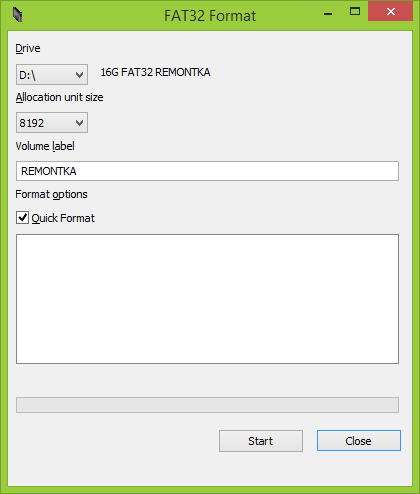
 Ранее я уже писал статью об удалении программ в Windows, но применительно сразу ко всем версиям данной операционной системы.
Ранее я уже писал статью об удалении программ в Windows, но применительно сразу ко всем версиям данной операционной системы.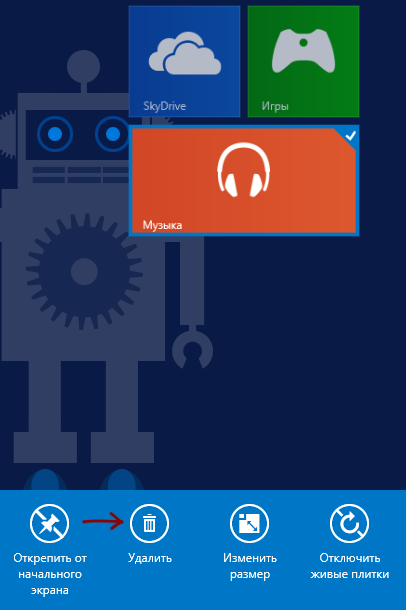
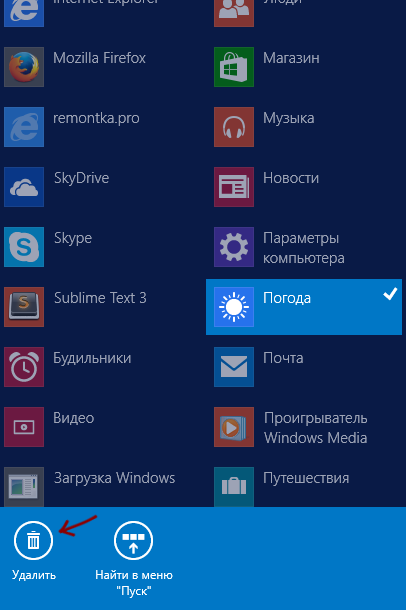
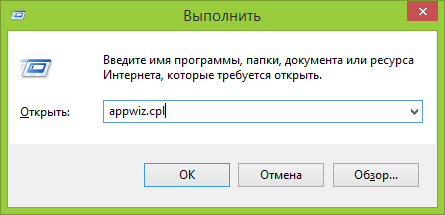
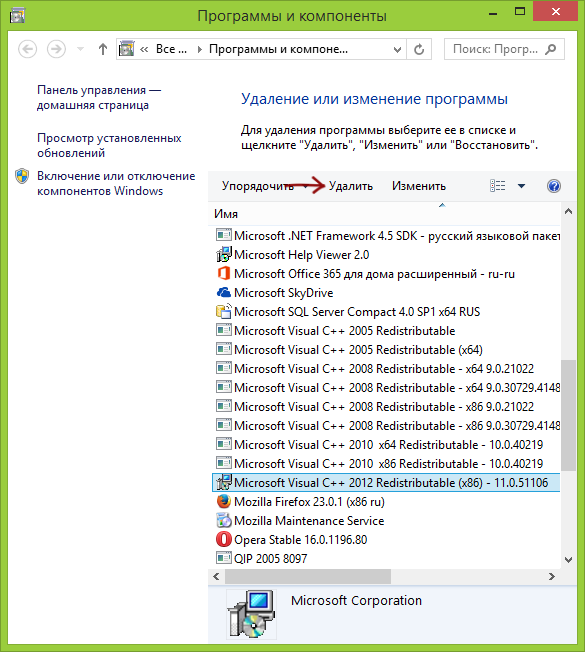
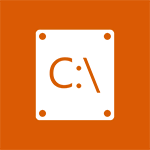 Как показывает различная статистика, далеко не все пользователи знают, как произвести указанное действие. Наибольшие проблемы возникают, если нужно отформатировать диск C в Windows 7, 8 или Windows 10, т.е. системный жесткий диск.
Как показывает различная статистика, далеко не все пользователи знают, как произвести указанное действие. Наибольшие проблемы возникают, если нужно отформатировать диск C в Windows 7, 8 или Windows 10, т.е. системный жесткий диск.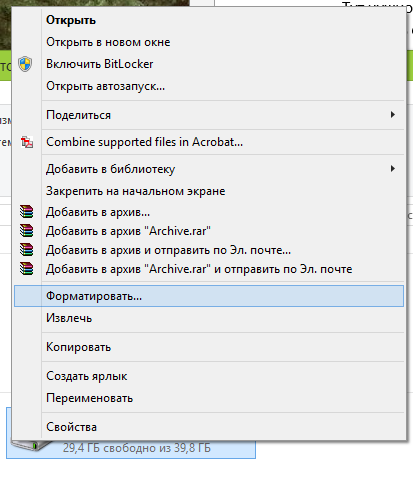
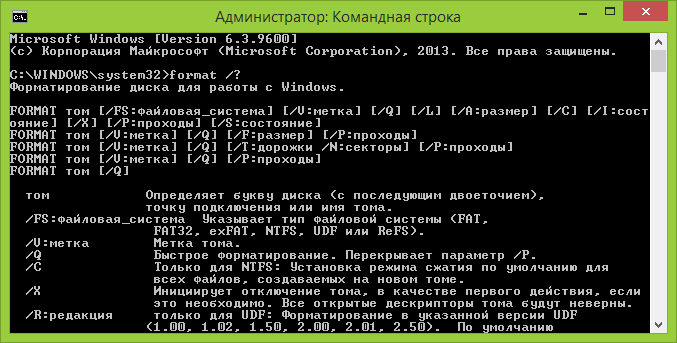
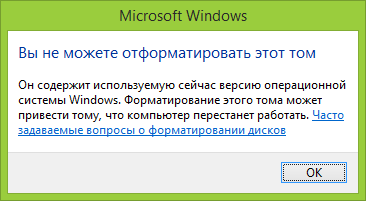
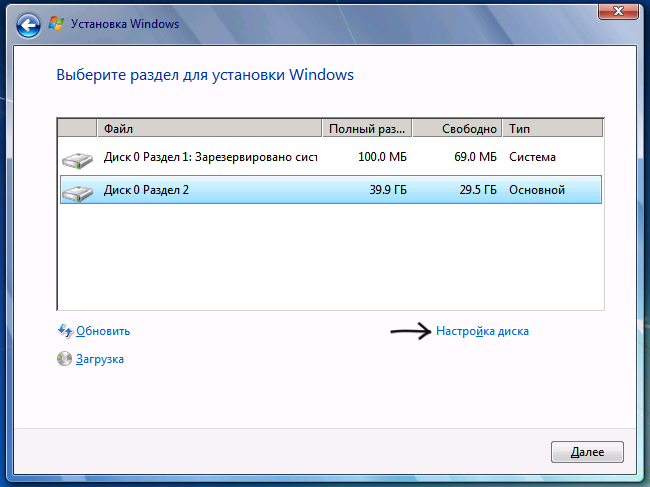
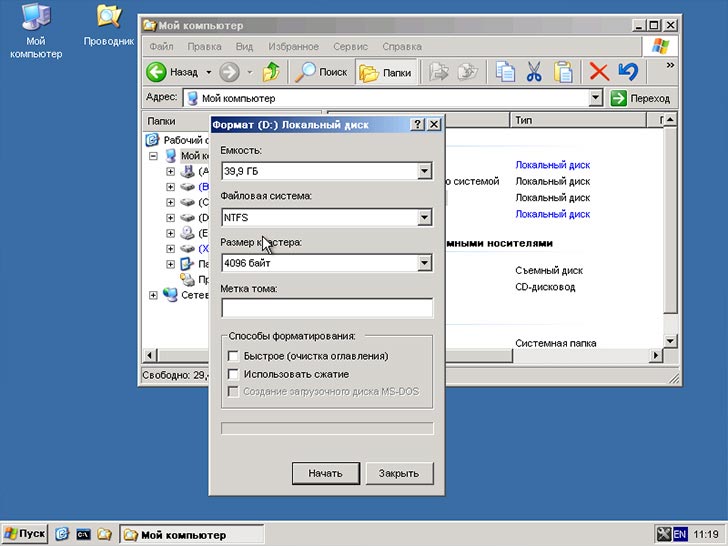

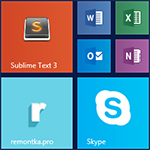 Когда вы устанавливаете программу для рабочего стола Windows 8 или же пользуетесь пунктом меню «Закрепить на начальном экране» для такой программы, то создаваемая автоматически плитка начального экрана несколько выбивается из общего оформления системы, так как используется стандартная иконка приложения, не вполне вписывающаяся в общий дизайн.
Когда вы устанавливаете программу для рабочего стола Windows 8 или же пользуетесь пунктом меню «Закрепить на начальном экране» для такой программы, то создаваемая автоматически плитка начального экрана несколько выбивается из общего оформления системы, так как используется стандартная иконка приложения, не вполне вписывающаяся в общий дизайн.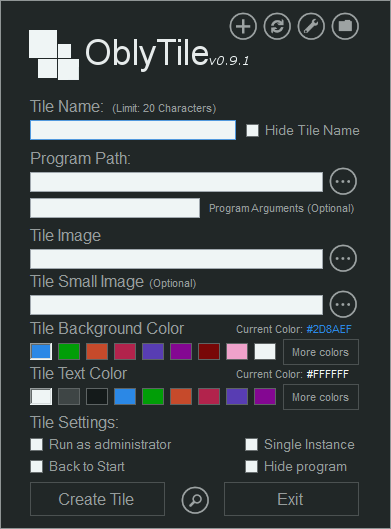
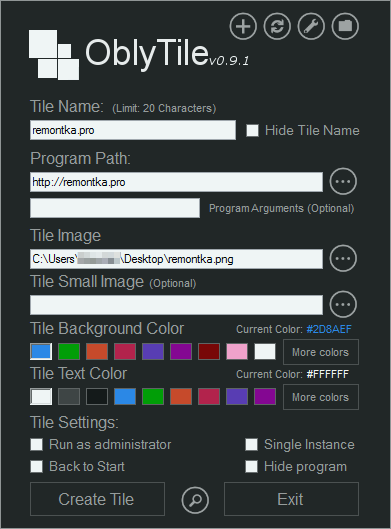
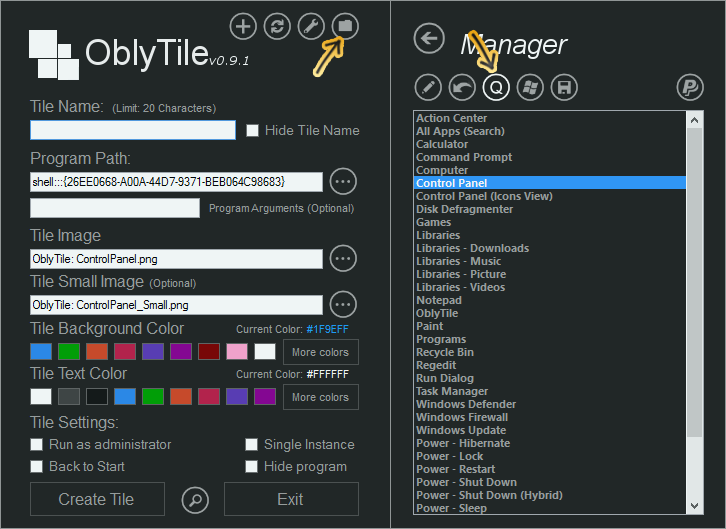
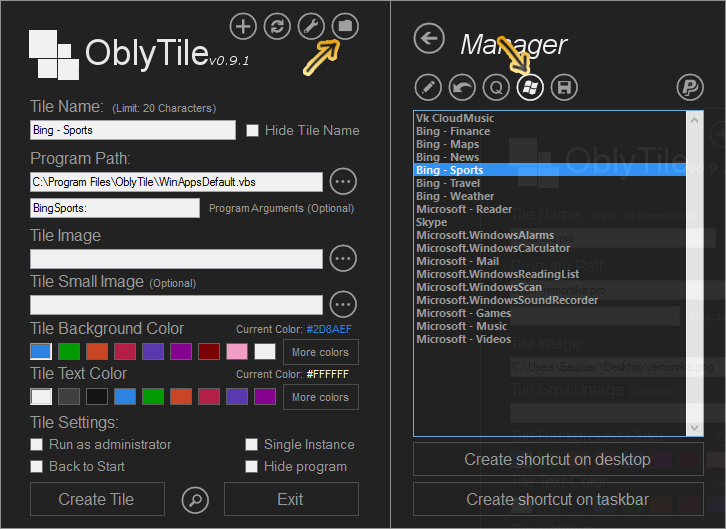
 Если вы спросите любого знакомого компьютерщика о том,
Если вы спросите любого знакомого компьютерщика о том, 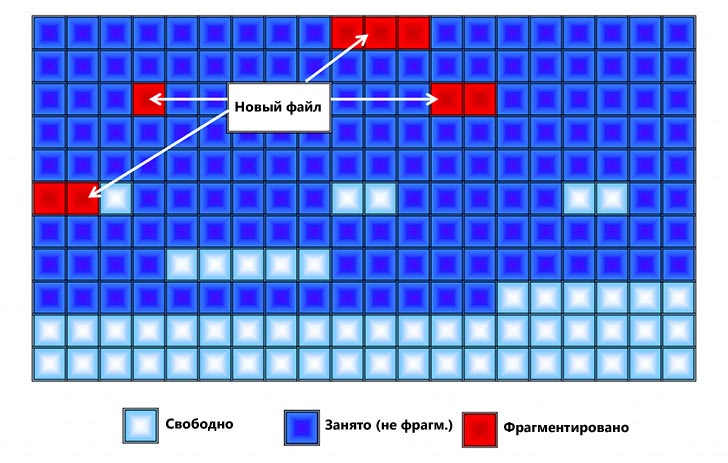
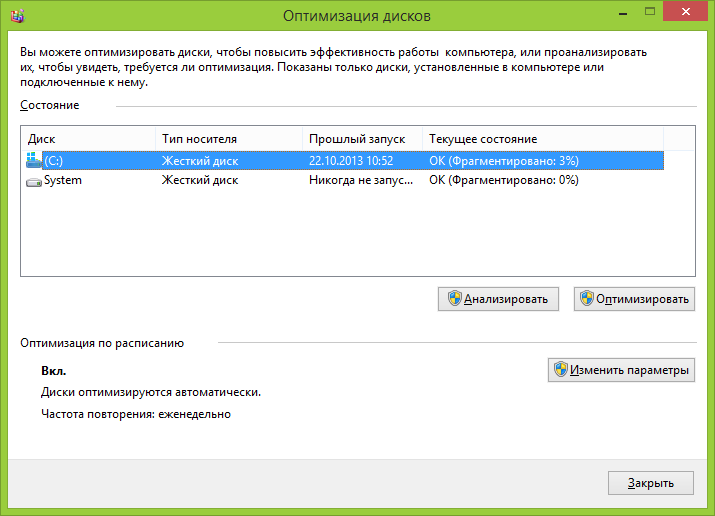
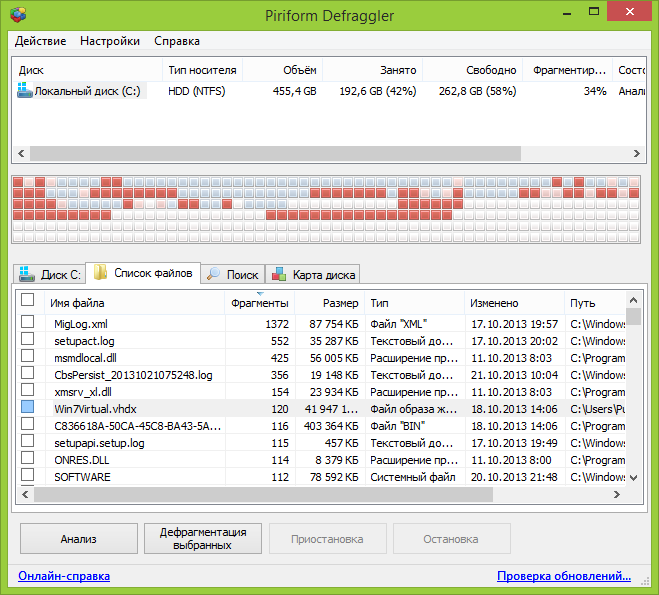
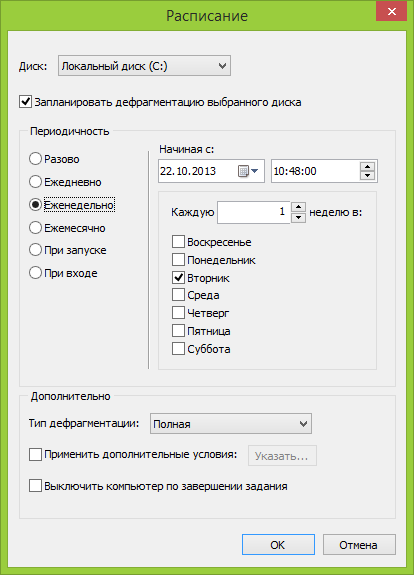
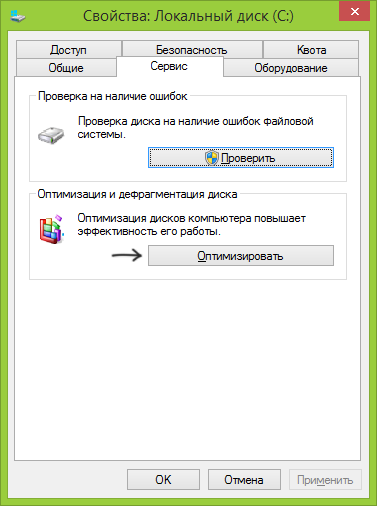
 С момента появления Windows 8 разработчиками было выпущено множество программ предназначенных для указанных в заголовке целей. О наиболее популярных из них я уже писал в статье
С момента появления Windows 8 разработчиками было выпущено множество программ предназначенных для указанных в заголовке целей. О наиболее популярных из них я уже писал в статье 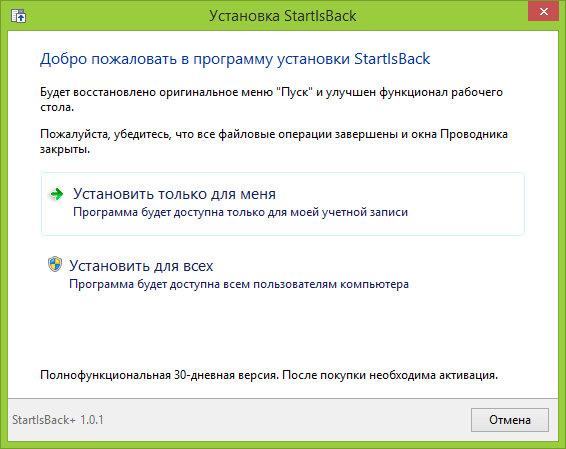
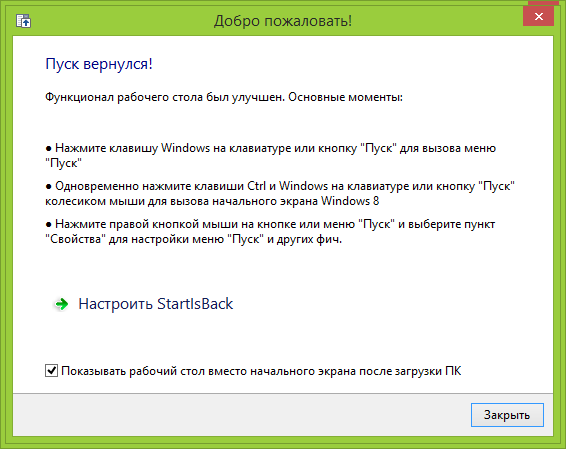
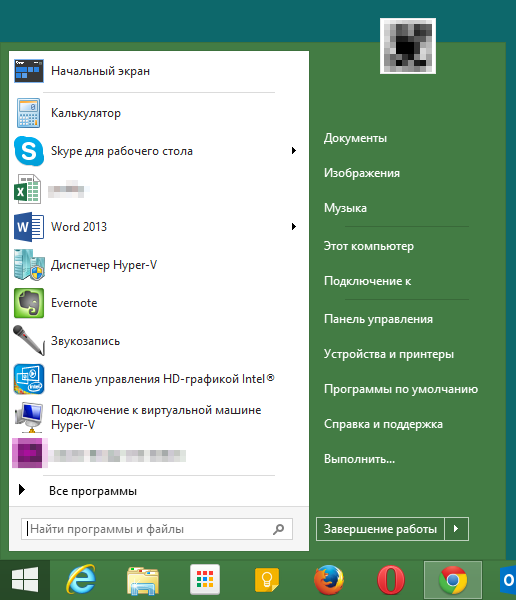
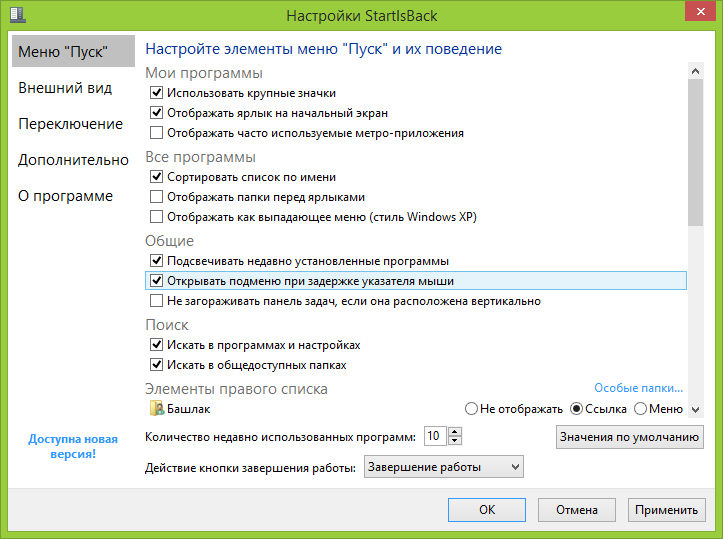
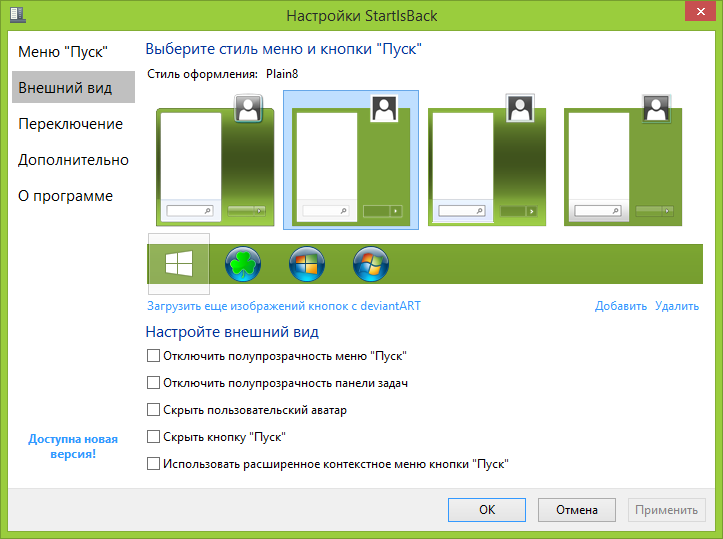
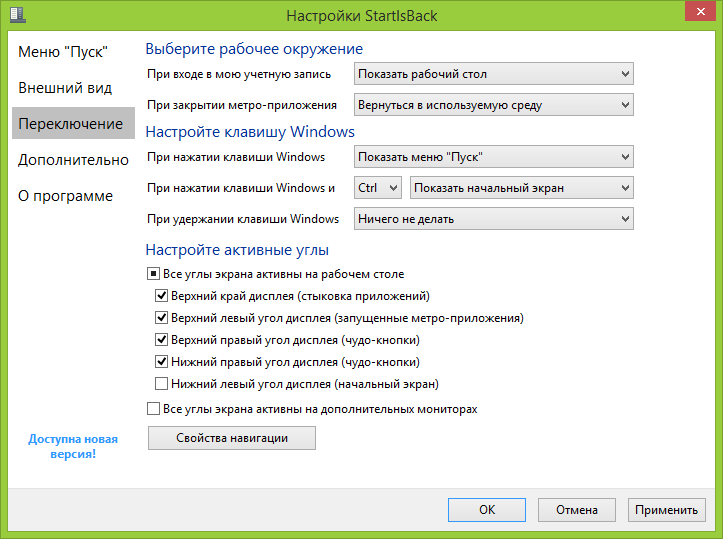
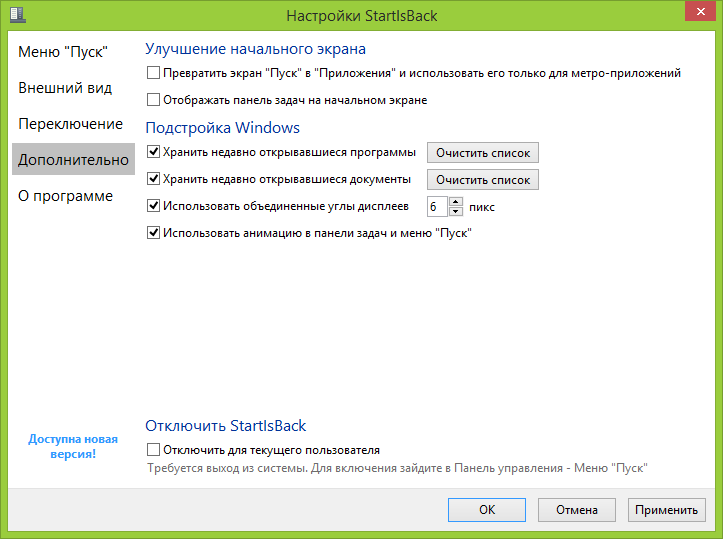
 У меня частенько интересуются: а какие роутеры рекомендованы для Билайн, Ростелеком или другого Интернет провайдера? Также, обращаясь за помощью по настройке Wi-Fi роутера, бывает, рассказывают о том, что при звонке в службу поддержки если и не склоняют всячески к приобретению роутера у самого провайдера, то по крайней мере, сообщают, что вот конкретно Ваш — не рекомендованный. См. также:
У меня частенько интересуются: а какие роутеры рекомендованы для Билайн, Ростелеком или другого Интернет провайдера? Также, обращаясь за помощью по настройке Wi-Fi роутера, бывает, рассказывают о том, что при звонке в службу поддержки если и не склоняют всячески к приобретению роутера у самого провайдера, то по крайней мере, сообщают, что вот конкретно Ваш — не рекомендованный. См. также: 

 Вот и вышло обновление Windows 8.1. Обновился и спешу рассказать, что да как. В этой статье изложу информацию о том, как произвести обновление, где на сайте Microsoft можно скачать полновесную финальную Windows 8.1 (при условии, что у вас уже есть лицензионная Windows 8 или ключ для нее) для чистой установки с образа ISO, записанного на диск или загрузочной флешки.
Вот и вышло обновление Windows 8.1. Обновился и спешу рассказать, что да как. В этой статье изложу информацию о том, как произвести обновление, где на сайте Microsoft можно скачать полновесную финальную Windows 8.1 (при условии, что у вас уже есть лицензионная Windows 8 или ключ для нее) для чистой установки с образа ISO, записанного на диск или загрузочной флешки.